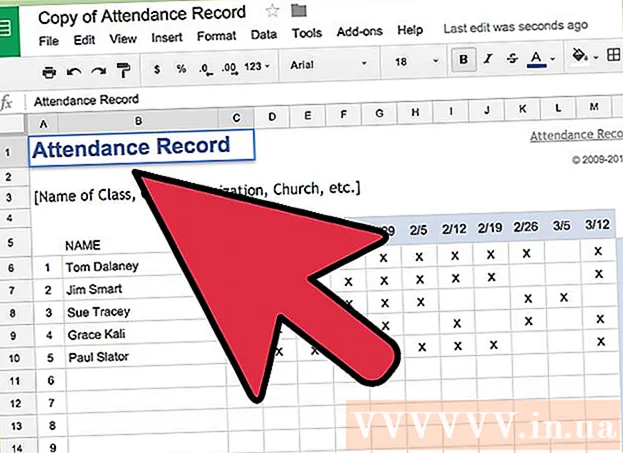Autora:
Tamara Smith
Data De La Creació:
28 Gener 2021
Data D’Actualització:
1 Juliol 2024

Content
Adobe Premiere Pro és un potent programa d'edició de vídeo amb moltes funcions. El problema dels productes comercials professionals és que de vegades poden ser difícils d’entendre pels principiants. Retallar un vídeo és una característica que tard o d’hora voldrà dominar la majoria d’usuaris. Les captures de pantalla d’aquest article s’han fet a Adobe Premiere Pro CC.
Per trepitjar
 Obriu Adobe Premiere Pro. Si encara no heu iniciat el projecte, podeu fer-ho després d'obrir el programa.
Obriu Adobe Premiere Pro. Si encara no heu iniciat el projecte, podeu fer-ho després d'obrir el programa.  Importeu els vostres fitxers multimèdia (el vostre vídeo). Només ho feu si encara no veieu el vostre vídeo al programa.
Importeu els vostres fitxers multimèdia (el vostre vídeo). Només ho feu si encara no veieu el vostre vídeo al programa.  Arrossegueu el vídeo a la cronologia. Un cop tingueu el vídeo a la pestanya del projecte, podeu arrossegar-lo a la línia de temps.
Arrossegueu el vídeo a la cronologia. Un cop tingueu el vídeo a la pestanya del projecte, podeu arrossegar-lo a la línia de temps.  Seleccioneu Efectes a la part superior central de la pantalla.
Seleccioneu Efectes a la part superior central de la pantalla. Aneu a la pestanya Efectes. Ho podeu trobar a la finestra del Projecte.
Aneu a la pestanya Efectes. Ho podeu trobar a la finestra del Projecte.  Aneu a Efectes de vídeo i premeu la fletxa que hi ha al costat. Desplaceu-vos cap avall fins a Transformar.
Aneu a Efectes de vídeo i premeu la fletxa que hi ha al costat. Desplaceu-vos cap avall fins a Transformar.  Seleccioneu Transformar i cerqueu l'efecte Retallar.
Seleccioneu Transformar i cerqueu l'efecte Retallar. Feu clic a l’efecte Retalla i arrossegueu-lo a la línia de temps. Ara es fan visibles els botons per ajustar els efectes.
Feu clic a l’efecte Retalla i arrossegueu-lo a la línia de temps. Ara es fan visibles els botons per ajustar els efectes.  Aneu al lloc de la finestra on veureu Enllaços. Mou el cursor de la fletxa per obtenir el costat esquerre on vulguis.
Aneu al lloc de la finestra on veureu Enllaços. Mou el cursor de la fletxa per obtenir el costat esquerre on vulguis.  Repetiu el procés per tots els costats. Recordeu, és millor triar el marc adequat quan creeu un vídeo que retallar el vídeo més tard.
Repetiu el procés per tots els costats. Recordeu, és millor triar el marc adequat quan creeu un vídeo que retallar el vídeo més tard.